Hur man exporterar GPX-filer från Google Maps [steg-för-steg]
2 min. läsa
Uppdaterad den
Läs vår informationssida för att ta reda på hur du kan hjälpa MSPoweruser upprätthålla redaktionen Läs mer
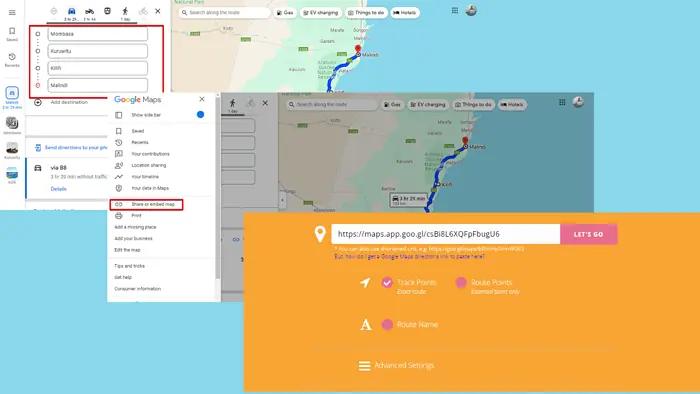
Om du vill använda dina anpassade rutter över olika GPS-plattformar måste du veta hur du exporterar GPX-filer från Google Maps.
I den här guiden går jag igenom processen steg för steg.
Låt oss dyka direkt in:
Hur man exporterar GPX-filer från Google Maps
Eftersom Google Maps stöder inte direkt GPX-export, måste du använda en tredje parts webbplats eller programvara för att konvertera din Google Maps-rutt till en GPX-fil.
Här är en steg-för-steg-guide om hur du gör det:
- Skapa din rutt på Google Maps: Gå till Google Maps och ange din startpunkt och destination för att skapa rutten du vill exportera.
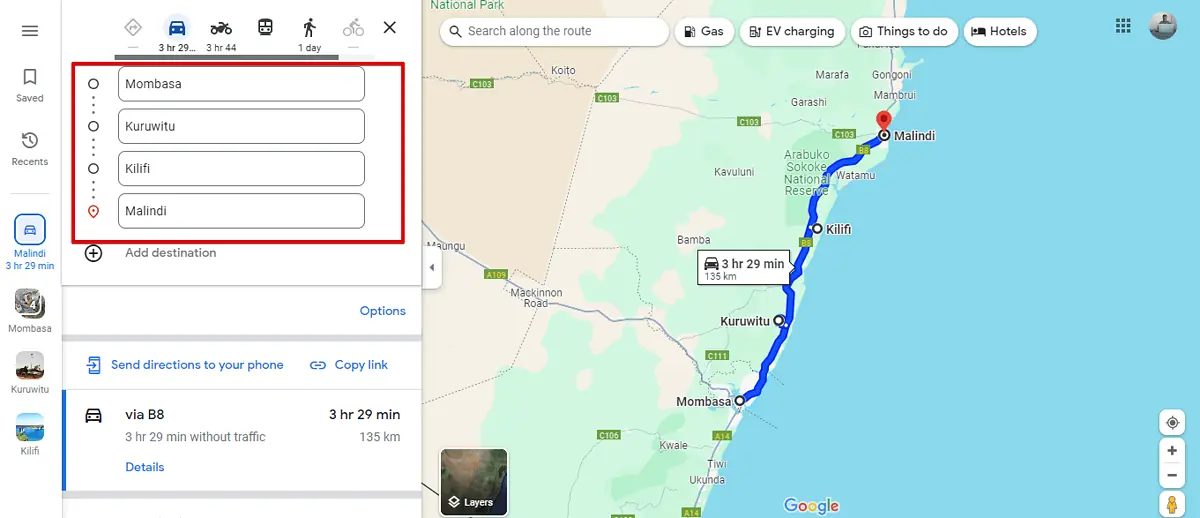
- Kopiera webbadressen till din rutt: När din rutt är inställd trycker du på hamburgermenyn längst upp till vänster på skärmen. Klicka på Dela eller bädda in karta.
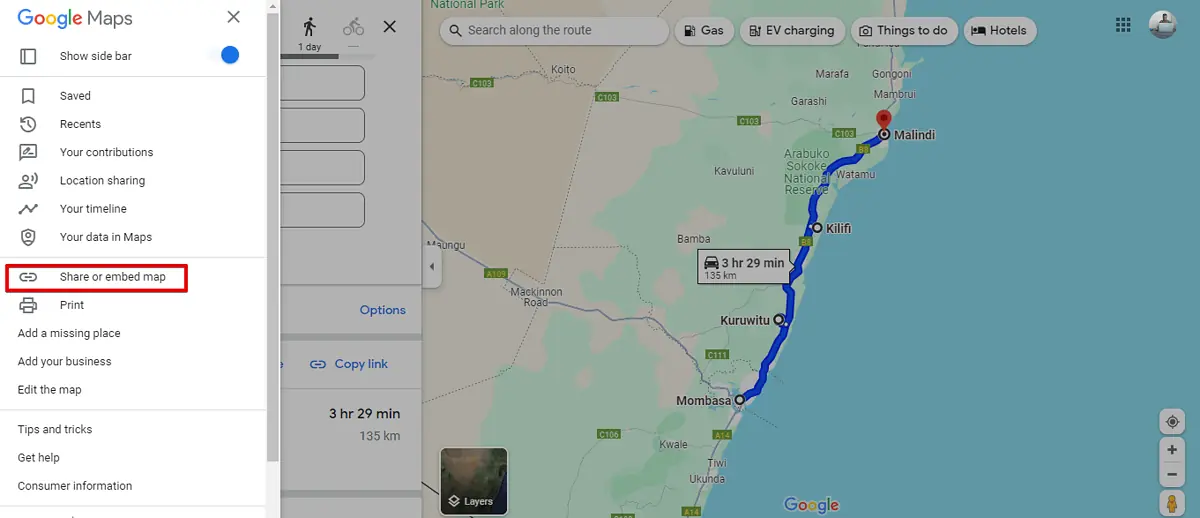
- Länken till din färdväg visas. Tryck på Kopiera länk.
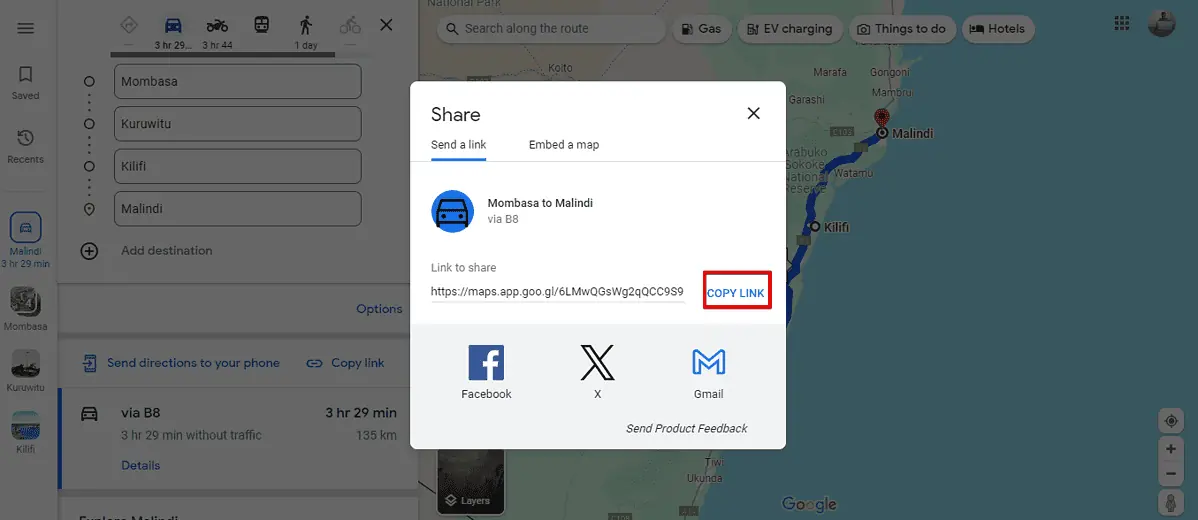
- Använd ett konverteringsverktyg från tredje part: Besök en tredjepartswebbplats som konverterar Google Maps-webbadresser till GPX-filer. För det här exemplet ska jag använda Kartor till GPX. Klistra in den kopierade webbadressen i textrutan och klicka på Låt oss gå. Filen börjar laddas ned automatiskt.
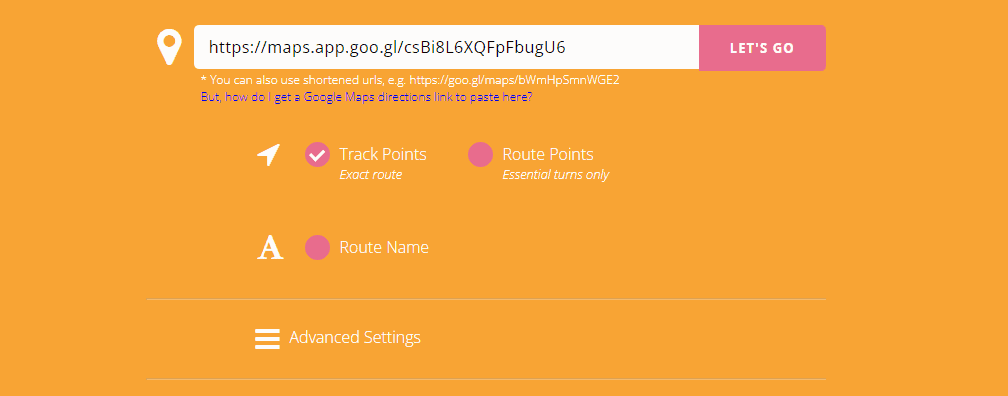
Även om Google Maps saknar en direkt GPX-exportfunktion är det en enkel lösning att använda ett konverteringsverktyg från tredje part. Följ bara stegen ovan för att konvertera dina rutter till GPX-filer, kompatibla med olika GPS-enheter och kartprogram.








